Забележка: Бихме искали да ви осигурим най-новото помощно съдържание възможно най-бързо на вашия собствен език. Тази страница е преведена чрез автоматизация и може да съдържа граматически грешки и несъответствия. Нашата цел е това съдържание да ви бъде полезно. Можете ли да ни кажете дали информацията е била полезна за вас, в дъното на тази страница? Ето статията на английски за бърза справка.
Страници образци предоставят изглед и усещане за всички страници във вашия сайт. Чрез промяна на стилове или съдържанието на страницата образец, можете бързо да промените облика на целия сайт.
В тази статия ви показва как да създавате и модифицирате копие на съществуващия първичен страницата образец и след това приложете към всички страници във вашия сайт, които са прикачени към образеца за първичен нови или променени страница образец.
Научете повече за страниците образци във Въведение в страниците образци на SharePoint.
Забележка: За да следвате процедурите в тази тема, трябва да имате съответните разрешения. По подразбиране трябва да сте член на групата на собствениците на сайта, "Проектант" или администратор на колекцията от сайтове, за да отворите сайт на SharePoint с SharePoint Designer 2010 и да персонализирате страниците образци. Ако сте член на една от тези групи, но не можете да видите опции, споменати в тази тема, вашата реализация на SharePoint може да се персонализира да ограничите кой може да използва SharePoint Designer. Консултирайте се с вашия администратор на сайта, за да разберете.
В тази статия
Общ преглед: Страниците образци определят оформлението на страницата
Страниците образци определят общото оформление и интерфейса за страници на SharePoint.
Основна страница образец показва постоянните елементи, които виждате, когато навигирате от една страница на сайт, като например емблема на фирма, заглавие, меню за навигация, полето за търсене и цветове или графики, свързани с фирмата или организацията .
Други типични постоянните елементи включват връзка влизане в менюто действия за сайта и командите на лентата на същото място на всеки подсайт.
Всички тези елементи се съхраняват в основната страница образец.
Отделни страници в сайт на SharePoint – началната страница, wiki страница, списъчен изглед – се обработват като страници със съдържание на сайта. Когато тези страници се виждат в браузър, те са комбинирани със страницата образец, за да представи една-единствена непрекъснато уеб страница.
Страницата образец показва постоянните елементи и оформление, а страниците със съдържание показват уникалното конкретни страници съдържание.
Преглед на основната страница образец
-
Отворете вашия сайт в SharePoint Designer и след това щракнете върху Страници образец в навигационния екран.
-
Щракнете върху v4.master да видите обобщена информация в галерията със страници образци.
-
Щракнете върху Редактиране на файл в лентата, за да отворите страницата образец.
Това отваря страницата образец в редактора на страници SharePoint Designer 2010 на цял екран.
Тук можете да редактирате страницата в режим на проектиране, разделен изглед или изглед на кода. При поддръжка на времето на проектиране можете да видите как изглежда страницата образец докато я персонализирате. Има и инструменти, които може да използвате, за да персонализирате етикети, стилове, скриптове и области от съдържанието, както е показано по-долу:
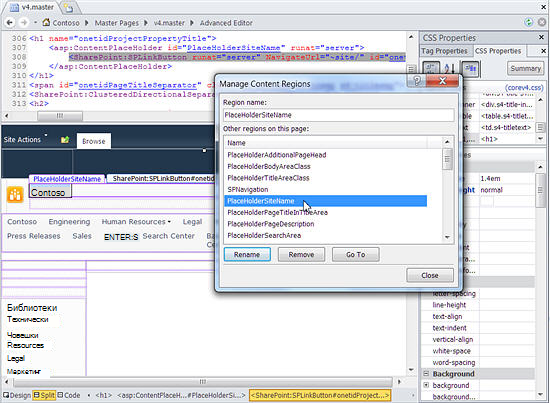
A редица функции улесняват създаване и персонализиране на страници образец в SharePoint Designer 2010, отколкото е била в миналото:
-
Менюто за навигация съдържа категория Страници образци, която ви води директно до галерията със страници образци на вашия сайт.
-
При редактиране на страници образци, може да използвате инструменти за редактиране на страници, за да вмъквате и управлявате слоеве или да позиционирате етикети DIV; а можете и бързо да намерите тези слоеве и други елементи с помощта на опцията Щракване с избор, която извършва вместо вас придвижване между припокриващи се слоеве.
-
Когато създавате нов сайт и страници с уеб части, те автоматично се асоциират с основната страница образец, така че не е нужно всеки път да ги асоциирате на ръка.
Персонализиране или започване от самото начало?
За да използвате потребителска основна страница образец във вашите сайтове на SharePoint 2010, можете да:
-
Персонализиране на копие на основната страница образец по подразбиране (v4.master), или
-
Създайте нова потребителска страница образец от самото начало и да го направите основен страницата образец за вашия сайт.
Тази статия се съсредоточава върху първия подход: Персонализиране на копие на страницата за първичен образец по подразбиране.
И двата подхода имат своите предимства и недостатъци.
Когато персонализирате копие на v4.master, използване на съществуващ SharePoint изглед и усещане, с нейните функции, марка и елементи за проектиране и персонализиране на него, за да отговаря на нуждите ви. Докато то може да бъде повикване, когато се опитвате да разберете как всичко работи в страницата на v4.master, този подход е полезен за минимална брандиране или персонализиране на усилията, например да промените заглавието на вашите страници на SharePoint.
Когато създавате празна потребителска страница образец или разработване на ваш собствен starter страница образец като основа на вашата страница, който създавате проектиране от самото начало. Този подход може да бъде трудна, защото трябва да знаете как да се приложи проектиране в SharePoint, е по-гъвкави, когато знаете дизайна, който се опитвате да създадете и работа извън съществуващите планове и прототипи. Предимно празна страница действа като платно за вас до първата Изградете своя дизайн и след това добавете необходимите компоненти на SharePoint.
Страници образци по подразбиране в SharePoint 2010
Страницата на v4.master е по подразбиране първичен страницата образец в SharePoint 2010. Това предоставя на изглед и усещане, интерфейс и функционалност, включително лентата – нов интерфейс с менюта, бутони и команди, подобно на приложения на Microsoft Office SharePoint 2010. Основна страница образец се използва за страници и страници с приложения в SharePoint 2010.
Тук са всички страници образци, които идват с SharePoint 2010.
|
Даване на име "/" по подразбиране на име на файл |
Описание |
Използване на сайт на SharePoint |
|
Основна страница образец v4.Master |
Използва се за съдържание и администриране на страници. Предоставя интерфейс и оформление за SharePoint 2010. |
Екипни начална страница на сайт, списък или библиотека, страници и страницата за настройки на сайта. |
|
Минимални страница образец Minimal.Master |
Съдържа минимални съдържание на SharePoint, използван за функционалността на цял екран или вградени приложения. |
Начало и резултатите от търсенето страници на център за търсене, страници, които хостват Word или Excel уеб приложения. |
|
Публикуване на страница образец nightandday.Master |
Използва се за страници в сайт за публикуване с разрешени на SharePoint Server. |
В началната страница за нас, или натиснете издание страница за публикуване интранет, екстранет или интернет сайт. |
|
страницата образец по подразбиране за 2007 Default.Master |
Използва се за поддръжка на стари сайтове на SharePoint, които не са били визуално надстрои до SharePoint 2010. |
Началната страница, страници на сайта и списък страници в сайт на SharePoint 2007 преди визуална надстройка. |
Забележка: Има една страница по-образец, simplev4.master, който се използва за специфични за SharePoint екрани, като Login.aspx, Error.aspx и Confirmation.aspx. Тази страница образец, обаче, се намира на сървъра и не може да се персонализира в SharePoint Designer 2010.
Съвет: В допълнение към тези страници образци можете да изтеглите начална страница образец от MSDN. Тази страница образец съдържа минималните задължителни компоненти, скриптове и контейнери за рендиране на страница в SharePoint. Можете да използвате тази страница образец за създаване на изцяло нов дизайн. Страницата служи подобна цел на страницата "minimal.master", който е наличен в SharePoint 2007.
Персонализиране на първичен страницата образец
За да персонализирате страници образци в SharePoint Designer 2010, най-напред трябва да отворите SharePoint Designer 2010 от самия сайт или от вашето меню Старт. Когато вашият сайт е отворен в SharePoint Designer 2010, щракнете върху Страници образци в навигационния екран.
За повечето сайтове ще видите три страници образци, v4.master, minimal.masterи default.master, в галерията със страници образци, както е показано тук.
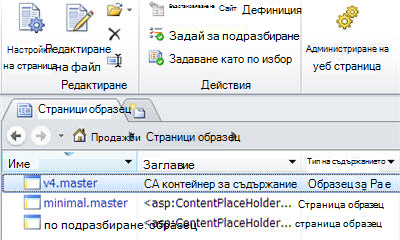
Създаване на копие на основната страница образец
-
Отворете вашия сайт в SharePoint Designer и после щракнете върху Страници образци в навигационния екран.
-
Щракнете с десния бутон v4.master и след това натиснете Ctrl + P, за да поставите копие в галерията със страници образци.
-
Щракнете върху v4_copy (1) .master да видите обобщена информация в галерията със страници образци.
-
Щракнете върху Редактиране на файл в лентата, за да се покаже страницата образец.
Това отваря страницата образец в редактора SharePoint Designer 2010 на цял екран, където можете да редактирате страницата в режим на проектиране, разделен изглед или изглед на код. При поддръжка на времето на проектиране можете да видите как изглежда страницата образец, докато я персонализирате. Предлагат се и инструменти за навигация и персонализиране на етикети, стилове, скриптове и области от съдържанието, както е показано тук.
Работа с контролите на контейнери за съдържание
Страниците образци и страниците със съдържание действат заедно с помощта на набор от заменяеми области или контроли на контейнери за съдържание. Всяка контрола на контейнер за съдържание (която се вижда като ContentPlaceHolder в страницата с код) представя съдържание, което може да бъде заменено на страницата образец. Всяка страница от сайта може да замени каквото се съдържа в нея с контейнер за съдържание, като се предостави съответна контрола на съдържание. Тази контрола на съдържание даже може да бъде празна, което ще премахне изцяло елемента от рендираната страница.
Важно: Когато персонализирате страниците образци, избягвайте да изтривате като прикачен файл. Това може да повредят някои страници и сайтове, свързани със страницата образец. Това е добра практика да просто да скриете вместо Изтрий тези контроли.
Може да използвате функцията Управление на области на съдържанието, за да намерите всяка контрола на контейнер за съдържание на страницата. Може да видите тази контрола както в изглед на код, така и в WYSIWYG редактора.
Тук можете да видите PlaceHolderSiteName контролата, която се използва за показване на името на сайта.
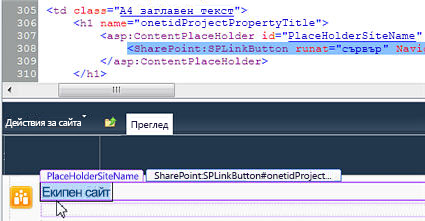
Друг контейнер за съдържание, който е особено важен, е PlaceHolderMain, защото това е, което се замества с всяка страница за съдържание, когато тази страница се преглежда чрез уеб браузър.
Може да променяте оформлението на съдържанието на сайт на SharePoint, като променяте местоположението на контролите на контейнерите за съдържание.
За повече информация за работата с контейнери за съдържание вж. Работа с контроли на контейнери за съдържание.
Контрола на контейнер за съдържание е част от код в страницата образец, която работи заедно с контрола за съдържание на страница със съдържание. Контрола на контейнер за съдържание показва по подразбиране съдържание (които могат да бъдат без съдържание, ако контролата е празна) за тази област на страницата, но могат да бъдат замествани от уникални съдържание от контрола за съдържание на страница със съдържание.
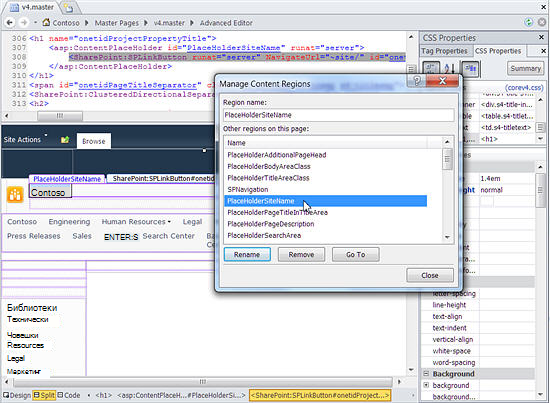
Забележка:
Намиране и модифициране на контрола на контейнер за съдържание
Следвайте тези стъпки, за да намерите контролата PlaceHolderSiteName контейнер за съдържание на SharePoint 2010 основна страница образец.
-
Отворете сайт в SharePoint Designer 2010 и в навигационния панел щракнете върху Страници образец.
Забележка: Ако в навигационния екран не виждате Страници образец, те може да са забранени в SharePoint. Обърнете се към вашия администратор на сайта за подробности. Научете повече в Управление на SharePoint Designer 2010.
-
В галерията със страници образец щракнете върху v4.master.
-
На страницата с резюме на страницата образец щракнете върху Редактиране на файл.
-
Ако получите подкана да извлечете файла, щракнете върху Да.
-
Ако преглеждате страницата в режим на проектиране, можете просто да щракнете в дадена област на страницата, за да видите контролата на контейнера за съдържание, която обслужва това съдържание.
-
Като алтернатива можете да достигнете на контролите за налични контейнер за съдържание, като щракнете върху раздела стил и в групата страница образец щракнете върху Управление на съдържание региони. Използването на тази функция, можете бързо и лесно да намерите контролите на контейнери за съдържание на страницата образец.
-
В списъка с области на съдържанието изберете PlaceHolderSiteName и след това щракнете върху Отиди на. След това щракнете върху Затвори. Контрола на контейнер за съдържание е избрана на страницата по следния начин.
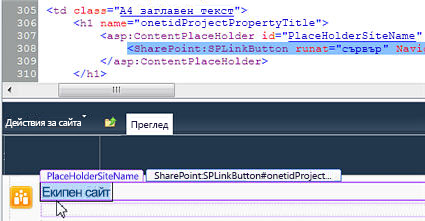
-
Оттук можете да промените настройките й, да промените местоположението, да приложите различни стилове и т. н. Когато приключите, запишете страницата образец.
-
Ако получите предупреждение, че тези промени ще персонализират страницата по отношение на нейната дефиниция на сайта, изберете Да.
Забележка: Страниците на SharePoint по подразбиране са асоциирани с файловете с дефиниции на сайта. Когато една страница образец бъде персонализиране в SharePoint Designer 2010, тя вече не е асоциирана с дефиницията на сайта. Това може да доведе до допълнителна административна работа след бъдещи актуализации или надстройки на SharePoint, заради което виждате това съобщение. Ако е необходимо, винаги може да възстановите страницата образец до нейната дефиниция на сайта.
Вашите промени ще се видят на всяка страница, прикачена към тази страница образец, освен ако тези страници не бъдат персонализирани директно.
Работа със стилове
Най-лесният и най-бързият начин да промените стиловете на вашата страница образец е да приложите към страницата предварително проектирана тема. Може да прегледате и приложите налични теми, като щракнете върху връзката Смяна на темата на сайта в Персонализиране от раздела Настройки на сайта в SharePoint Designer.
Ако обаче спазвате корпоративните цветове, графики, форматиране на текст и други атрибути на стила, вероятно ще ви се наложи да създадете собствени потребителски стилове и да ги добавите директно към страницата образец или да ги поставите във външни каскадни листа със стилове (CSS), които да прикачите към страницата образец.
Етикетите DIV опростяват работата със CSS
По подразбиране първичен страницата образец в SharePoint 2010 използва етикети DIV да дефинирате блок линия елементи и раздели на страницата. Етикети DIV предлагат редица предимства пред таблица етикети, които са били използвани в предишните версии. С етикети DIV има:
-
По-голяма гъвкавост при задаване на стилове на страницата с CSS
-
По-малко етикети
-
По-бързо изтегляне
-
Подобрена оптимизация на търсачката
-
Подобрена поддръжка на достъпност и
-
Подобрена поддръжка на браузър.
Продължават да се използват HTML таблици, например когато вие или вашите потребители вмъквате в страницата уеб части и друго съдържание на SharePoint. За персонализиране на страници образци обаче, за да структурирате съдържанието, трябва да работите преди всичко с етикети DIV.
Редактиране на стиловете в страницата образец или създаване на потребителски CSS
За да редактирате стилове, щракнете върху менюто Стил и после изберете сред опциите на лентата желания от вас начин на работа с CSS.
Може да създавате нови стилове и след това да ги прилагате или да прикачвате лист със стилове с помощта на команди от лентата. Използвайте командата Управление на стилове, за да категоризирате стилове по елементи, по ред или тип; за да се виждат само стиловете, които се използват в страницата или елемента и да се показват визуализации на стиловете.
Задаване на вашата нова страница образец като основна страница образец
След като създадете нова страница образец в SharePoint Designer 2010, можете бързо да направите новата страница образец основна страница образец за целия сайт.
Забележка: Когато задавате нова страница образец като основна страница образец, всички страници, които са прикачени към основната страница образец по подразбиране, включително страници, които вече съществуват във вашия сайт и всички нови страници, които създавате, са приложени към новата страница образец.
-
Отворете SharePoint Designer 2010 и отворете сайта на SharePoint.
-
Под Обекти на сайт, в навигационния екран щракнете върху Страници образец.
-
В списъка Страници образец в навигационния екран щракнете с десния бутон на страницата образец, която искате да направите по подразбиране първичен образец и след това щракнете върху Задаване като страница образец по подразбиране.
-
Върнете се към вашия сайт на SharePoint и обърнете внимание, че образеца за първичен по подразбиране е променен.










